Cómo usar ChatGPT en Hojas de cálculo de Google en Windows y Mac
Miscelánea / / April 27, 2023
Hace unos meses, todos quedaron atónitos ante las habilidades de un chatbot que tenía una respuesta para casi todas las preguntas que le lanzabas. Ahora, OpenAI te permite integrar ChatGPT con otros productos usamos en nuestra vida diaria! En este artículo, queremos mostrarle cómo usar ChatGPT con Hojas de cálculo de Google y maximizar el potencial de un producto de Google que ya tiene muchas funciones.

El proceso funciona generando una clave API de OpenAI y agregándola a la extensión en Hojas de cálculo de Google. Sí, eso puede sonar complicado y puede suponer que hay muchos tecnicismos involucrados, pero confíe en nosotros: el proceso es muy sencillo.
Una vez que instale la extensión GPT para Hojas de cálculo, le mostraremos las capacidades que aporta a Hojas de cálculo de Google. Seguir a lo largo.
también lea: Las 20 mejores herramientas gratuitas de IA en línea para su negocio o uso personal
Cómo conectar ChatGPT con Google Sheets
Hay dos pasos que debe seguir para usar ChatGPT con Hojas de cálculo de Google.
- Genere una clave API desde OpenAI.
- Descargue y configure GPT para la extensión Hojas de cálculo.
Comencemos ahora con la generación de una clave API de Open AI.
1. Generar clave API de OpenAI
OpenAI ha hecho posible conectar ChatGPT a otros productos y aplicaciones usando claves API. Las claves de la interfaz de programación de aplicaciones, o claves API, son herramientas utilizadas por los desarrolladores que les permiten conectarse e integrar diferentes servicios para los usuarios.
Una vez que descargue una clave API, podrá permitir que la extensión en Hojas de cálculo de Google use ChatGPT. Aquí se explica cómo descargar una clave API de OpenAI.
Paso 1: Ir al sitio web de OpenAI.
Visite el sitio web de OpenAI
Paso 2: Inicie sesión con su cuenta de OpenAI o cree una si no tiene una cuenta existente.
Paso 3: Haga clic en su foto de perfil en la esquina superior derecha y seleccione 'Ver claves API'.

Etapa 4: Haga clic en el botón 'Crear nueva clave secreta'. Esto generará una clave API.

Paso 5: Obtendrá una opción para nombrar la clave API y, una vez que se le haya mostrado una vista previa, haga clic en el botón Copiar.

Ahí lo tiene: la clave API ahora se genera y puede usarla para integrar ChatGPT y Google Sheets. Veamos cómo hacerlo en la siguiente sección.
2. Descargar y configurar GPT para la extensión de Hojas de cálculo
Paso 1: Abra Hojas de cálculo de Google en su navegador web.
Paso 2: Ahora, haga clic en Extensiones -> Complementos -> Obtener complementos.

Paso 3: Usando la barra de búsqueda, busque la extensión 'GPT for Sheets'.

Etapa 4: Seleccione la extensión.

Paso 5: Instale la extensión. Haga clic en el botón Instalar.
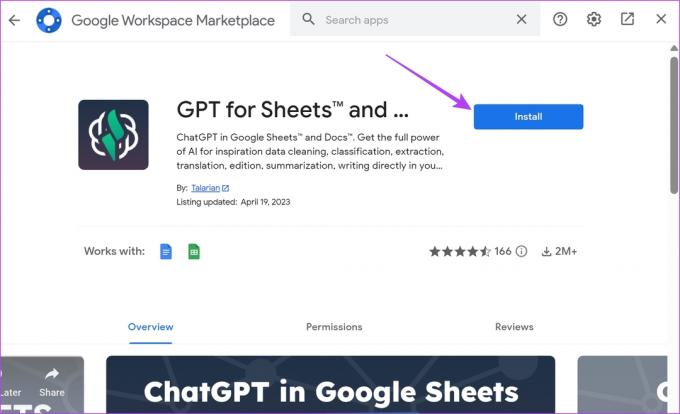
Paso 6: Seleccione la cuenta de Google con la que desea vincularla y haga clic en Permitir para otorgar permisos para que la extensión pueda ayudarlo a usar ChatGPT en hojas de cálculo.

Paso 7: Haga clic en Siguiente.

Paso 8: Haga clic en Listo para completar el proceso de instalación.

Paso 9: Ahora, vuelve a tu hoja de cálculo. Haga clic en Extensiones -> GPT para Hojas de cálculo y Documentos -> 'Ejecutar y habilitar funciones'.

Paso 10: Pegue la clave API que copió y haga clic en Siguiente.

Recibirá una respuesta que dice que su clave API de OpenAI es válida.
Paso 11: Por último, vuelva a hacer clic en Extensiones en la barra de herramientas. Haga clic en GPT para Hojas de cálculo y Documentos -> Iniciar y habilitar funciones.

Ahí lo tienes, eso es todo lo que necesitas hacer para instalar y activar la extensión. En la siguiente sección, veremos cómo hacer el mejor uso de la misma.
Aproveche al máximo ChatGPT con Hojas de cálculo de Google
ChatGPT sin duda tiene que ser una de las herramientas más capaces a nuestra disposición. Y con la extensión que acaba de instalar, también puede usar las capacidades de ChatGPT en su hoja de cálculo de Hojas de cálculo de Google.

Todo lo que necesita hacer es usar la función 'GPT_()' y escribir sus instrucciones entre paréntesis. Sin embargo, también hay algunas funciones predefinidas como GPT_LIST (que proporciona una lista de elementos según su comando) y GPT_TABLE (que tabula el resultado de su comando ChatGPT).
Veamos todas las funciones junto con un indicador o comando de ejemplo.
10 funciones para usar GPT para hojas en Google Sheets
Estas son algunas de las funciones que puede usar con ChatGPT en Hojas de cálculo de Google:
| NOMBRE DE LA FUNCIÓN | CAPACIDADES DE FUNCIÓN | CAPACIDADES DE FUNCIÓN |
| GPT | Esta función simplemente le permite usar el resultado de un aviso de ChatGPT en una celda. | GPT ("Escribir una introducción para un informe financiero") |
| GPT_LIST | Muestra el resultado de un aviso de ChatGPT como una lista en celdas consecutivas de una columna. | GPT_LIST(“Lista de los diez países con mayor PIB”) |
| GPT_TABLE | Muestra el resultado de un aviso de ChatGPT como una tabla. | GPT_TABLE(“Diez principales monedas del mundo y su tasa de conversión con USD”) |
| GPT_EDITAR | Le ayuda a corregir errores tipográficos y gramaticales en un texto determinado. | GPT_EDIT(“totales de cuenta de un 2021”) Corrige los errores en la palabra 'cuenta' y los errores gramaticales en la oración. |
| GPT_EXTRACT | Le ayuda a extraer datos de un texto y los resultados como valores separados por comas. | GPT_EXTRACT(“Mi nombre es Supreeth, trabajo en Guiding Tech”, “nombre”, “empresas”) |
| GPT_SUMMARIZE | Resume el texto de una celda o un rango de celdas. | GPT_SUMMARIZE(dirección de celular) |
| GPT_TRANSLATE | Traduce texto en una celda. Funciona mejor cuando se especifica el idioma de origen. | GPT_TRANSLATE(“Hola, buenos días”, “francés”) |
| GPT_CONVERTIR | Convierte de un formato a otro. Ejemplo: xml a json. | GPT_CONVERT(“
|
| CÓDIGO_GPT | Le ayuda a generar un código de acuerdo con los detalles en el aviso. | GPT_CODE(“concatenar dos cadenas”, “Python”) |
| GPT_CREATE_PROMPT | Le ayuda a concatenar celdas y crear un aviso a partir de datos inconexos. | GPT_CREATE_PROMPT(rangos de celdas) |
Ahí lo tienes: eso es todo lo que necesitas saber sobre cómo usar ChatGPT con Hojas de cálculo de Google. Sin embargo, si tiene más preguntas, consulte la sección de preguntas frecuentes a continuación.
Preguntas frecuentes sobre ChatGPT y Hojas de cálculo de Google
Asegúrese de tener suficientes créditos en su cuenta de OpenAI. Puede comprobarlo en la opción Uso de su cuenta. Sin embargo, el acceso directo también depende de los servidores de ChatGPT. Por lo tanto, si está inactivo, debe esperar hasta que se restablezca.
Intente generar otra clave API de OpenAI y pegarla en la extensión. O bien, puede esperar un tiempo hasta que se active la clave API.
Use Hojas de cálculo de Google como un profesional
Esperamos que este artículo lo haya ayudado a usar Hojas de cálculo de Google y ChatGPT y maximizar las capacidades de la herramienta de hoja de cálculo gratuita de Google. La revolución de la IA parece estar aquí, y si hay algo en lo que debemos ser buenos, ¡es en escribir instrucciones! Por lo tanto, eche un vistazo a dos de nuestras guías completas que lo ayudarán a escribir mejores indicaciones para Dall-E 2 y ChatGPT:
- Los 7 mejores consejos para crear imágenes asombrosas con Dall-E 2.
- 7 consejos para escribir avisos efectivos de ChatGPT para obtener los mejores resultados.
Última actualización el 26 de abril de 2023
El artículo anterior puede contener enlaces de afiliados que ayudan a respaldar a Guiding Tech. Sin embargo, no afecta nuestra integridad editorial. El contenido sigue siendo imparcial y auténtico.
SABÍAS
Notion, la aplicación de productividad, se fundó en 2013.
Escrito por
Supreeth Koundinya
Supreeth es un fanático de la tecnología y se ha divertido con ella desde que era un niño. Actualmente hace lo que más le gusta: escribir sobre tecnología en Guiding Tech. Es un ex ingeniero mecánico y ha trabajado en la industria de vehículos eléctricos durante dos años.



